小伙伴们,当我们电脑里的C盘里的垃圾文件变得越来越多,最后导致电脑出现问题的时候,我们应该怎么解决呢?小编我这儿有解决的方法,你们现在快来和小编一起去看看吧~
我们的电脑每次在使用过的时候就会产生很多垃圾,但是我们在清理电脑垃圾的时候总会忘记清理一个地方,那就是C盘。今天小编就来给小伙伴们怎么清理C盘里的垃圾文件。
先进入“我的电脑”。再右键点击“C盘”,点“属性”,就能看到一个磁盘清理按钮。注意,清理之前最好把所有的程序都关掉。

C盘电脑图解1
然后系统会扫描这个盘的垃圾文件,就可以查看这些文件的详细信息,点击查看文件即可。
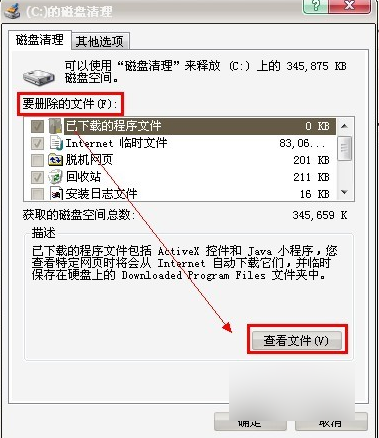
C盘清理电脑图解2
然后选择好要删除的文件,再点击确定。
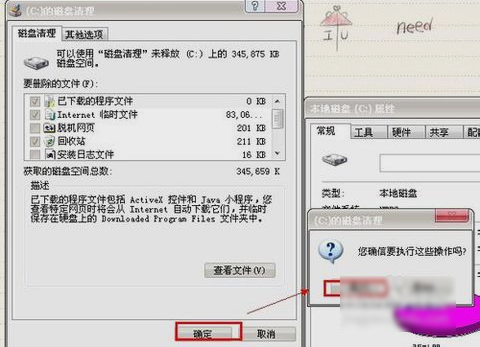
磁盘垃圾电脑图解3
最后,系统就会删除磁盘的垃圾碎片,等待删除完毕即可。

C盘电脑图解4
上面的就是清理C盘里的垃圾文件的操作步骤啦~~